U盘格式化后插入电脑打不开,不显示U盘大小怎么解决?
U盘格式化后插入电脑打不开,不显示U盘大小怎么解决?有的时候我们插入U盘或者内存卡时显示无法格式化.也打不开,那么怎么办呢?下面小编就为大家详细介绍一下,有需要的朋友可以参考一下,希望能对大家有所帮助... 15-10-28
我的u盘做过启动盘,占用了500m,磁盘管理格式化u盘后,电脑显示u盘了,但不显示u盘大小。那么怎么办呢?下面小编就为大家详细介绍一下,一起来看看吧。
注:所有操作都是在电脑自带的功能上完成的,不需要其他工具
方法/步骤
我的u盘做启动盘后,被占用了一部分内存,被分为了两个盘。注:我的u盘已经修好。下图为百度到的。

右击“我的电脑”,选择“管理”选项,点击“磁盘管理”,查看自己u盘的索引,如:disk 1。表示磁盘1.
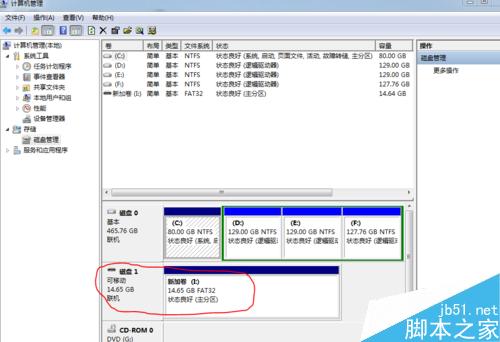
在运行窗口,输入cmd,回车,出现dos运行环境。注:我的是win7系统,系统不一样,找不到可以百度。
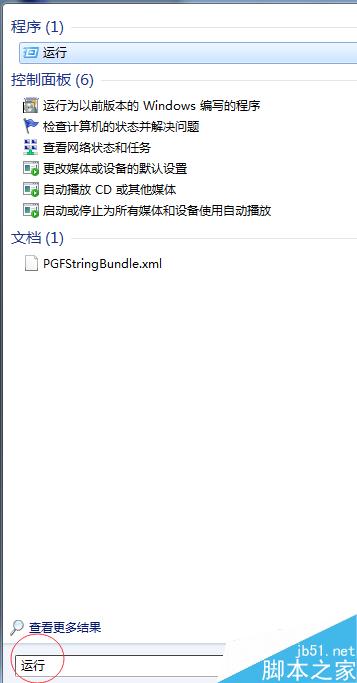
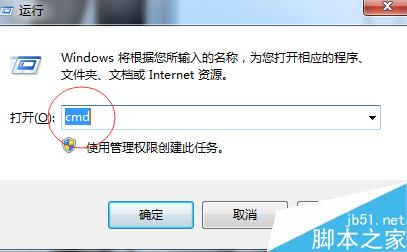
输入diskpart,回车,会在下面出另一个命令窗口,然后将在上面1.中你u盘的索引,输入selectdisk 1 进去,回车,输入clean,之后即可将空间内容清除;
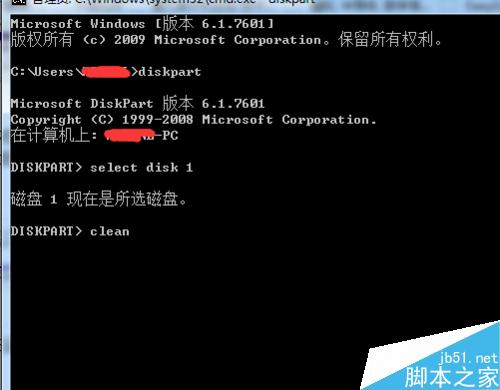
第四步完成后,电脑显示u盘了,但不显示u盘大小。此时,再在1.中的索引处,看到未释放的空间,右键新建简单卷,即可使u盘恢复成原始容量。

注意事项
一定要按步骤来,输入的指令一定要正确。
如果是外力造成了物理损坏,可能修复不了。
以上就是u盘格式化后插入电脑打不开,不显示u盘大小的解决方法介绍,大家看明白了吗?有需要的朋友一起来看看吧!
相关文章:
-
新的固态硬盘分区提示未格式化该怎么办?新的固态硬盘分区提示未格式化该怎么办?新买的固态硬盘在分区打不开提示未格式化,这是怎么回事?该怎么格式化呢?下面分享固态硬盘提示未格式化如何…
-
无损分区后 磁盘分区不见了只剩一个系统分区怎么办?无损分区后 磁盘分区不见了只剩一个系统分区怎么办?很多朋友都不知道怎么操作,其实方法很简单的,下面小编就为大家详细介绍一下,一起…
-
U盘出问题了怎么办?U盘存在问题的简单处理方法介绍U盘,全称USB闪存盘,英文名“USB flash disk”。它是一种使用USB接口的无需物理驱动器的微型高容量移动存储产品,…
-
移动硬盘打不开出现文件或目录损坏且无法读取该怎么办?移动硬盘打不开出现文件或目录损坏且无法读取该怎么办?电脑识别移动硬盘,但是打不开,总是提示文件或目录损坏且无法读取,该怎么办呢…
-
-
版权声明:本文内容由互联网用户贡献,该文观点仅代表作者本人。本站仅提供信息存储服务,不拥有所有权,不承担相关法律责任。
如发现本站有涉嫌抄袭侵权/违法违规的内容, 请发送邮件至 2386932994@qq.com 举报,一经查实将立刻删除。

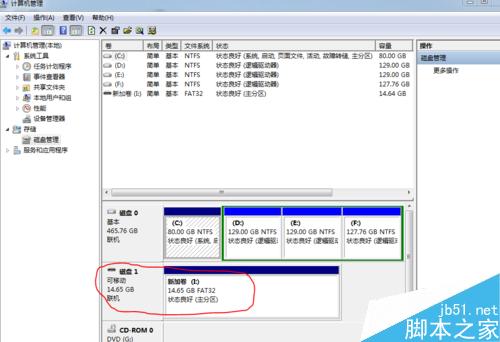
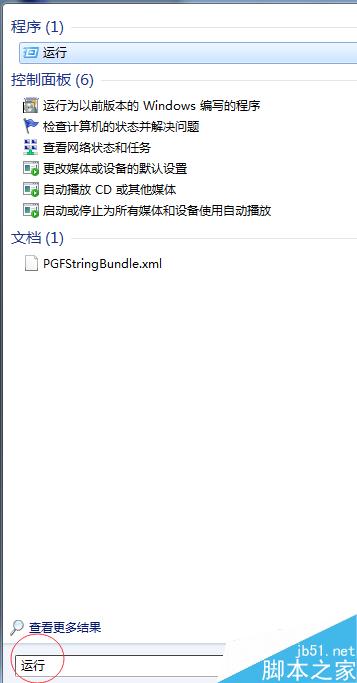
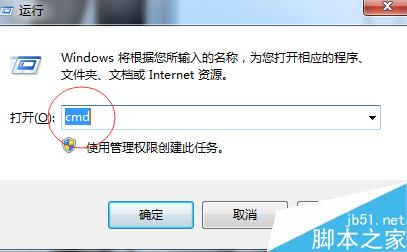
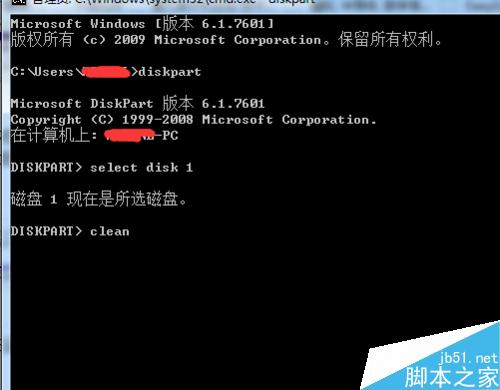




发表评论